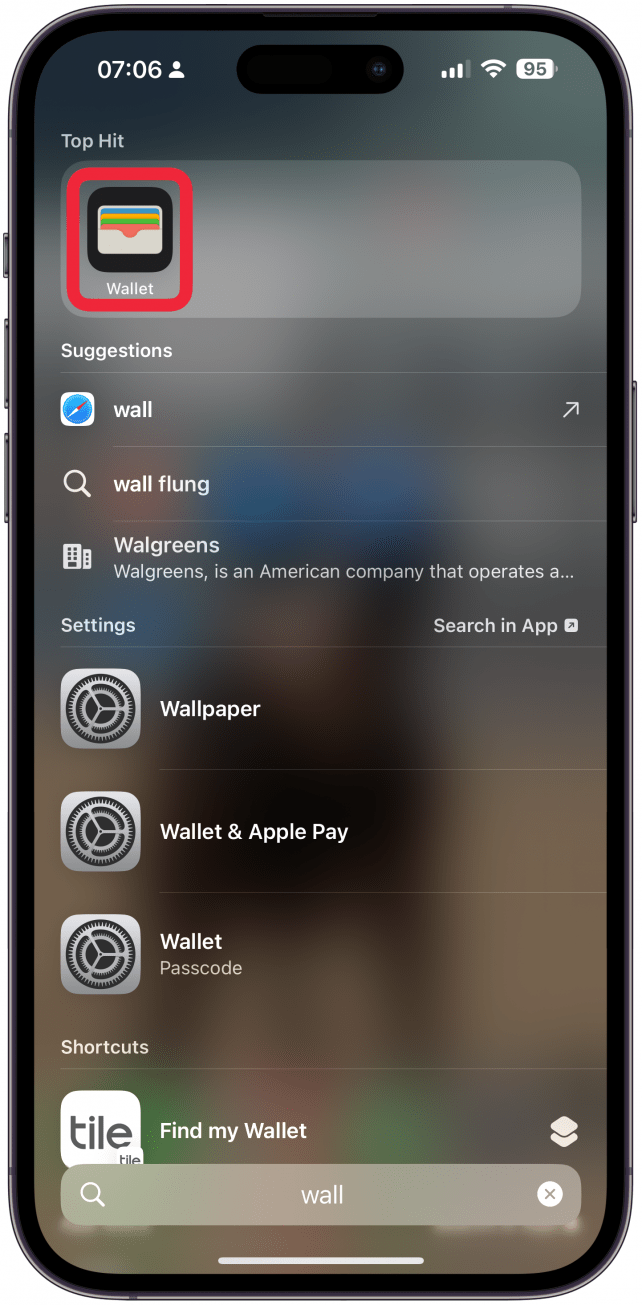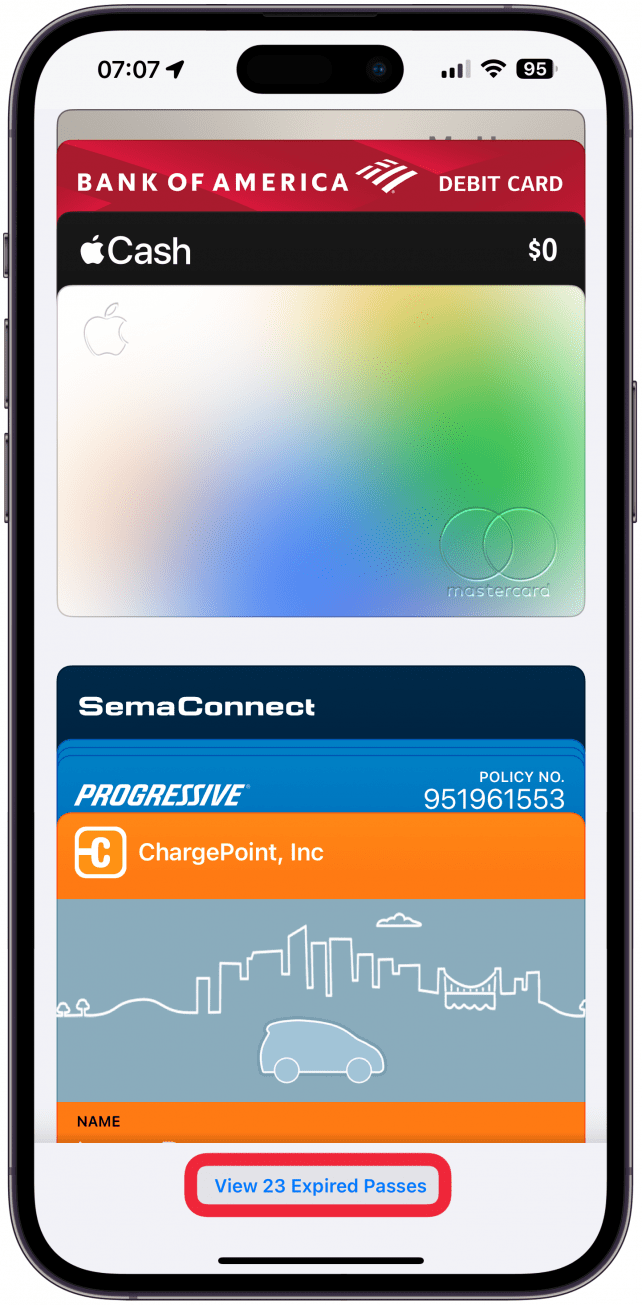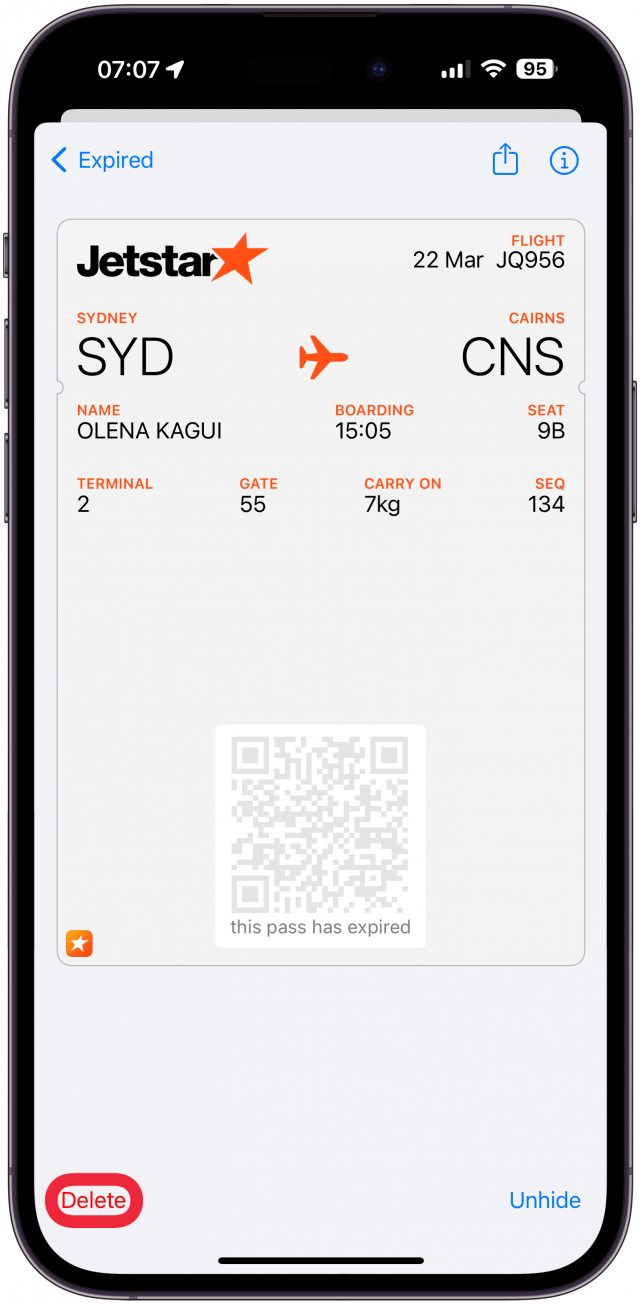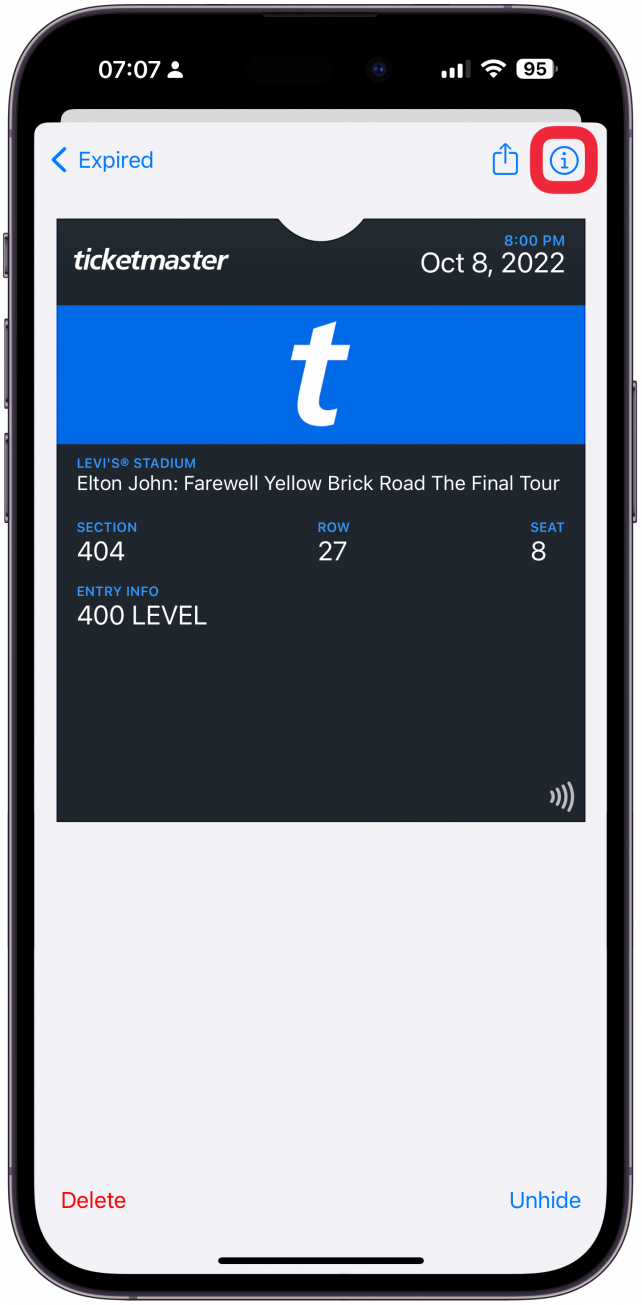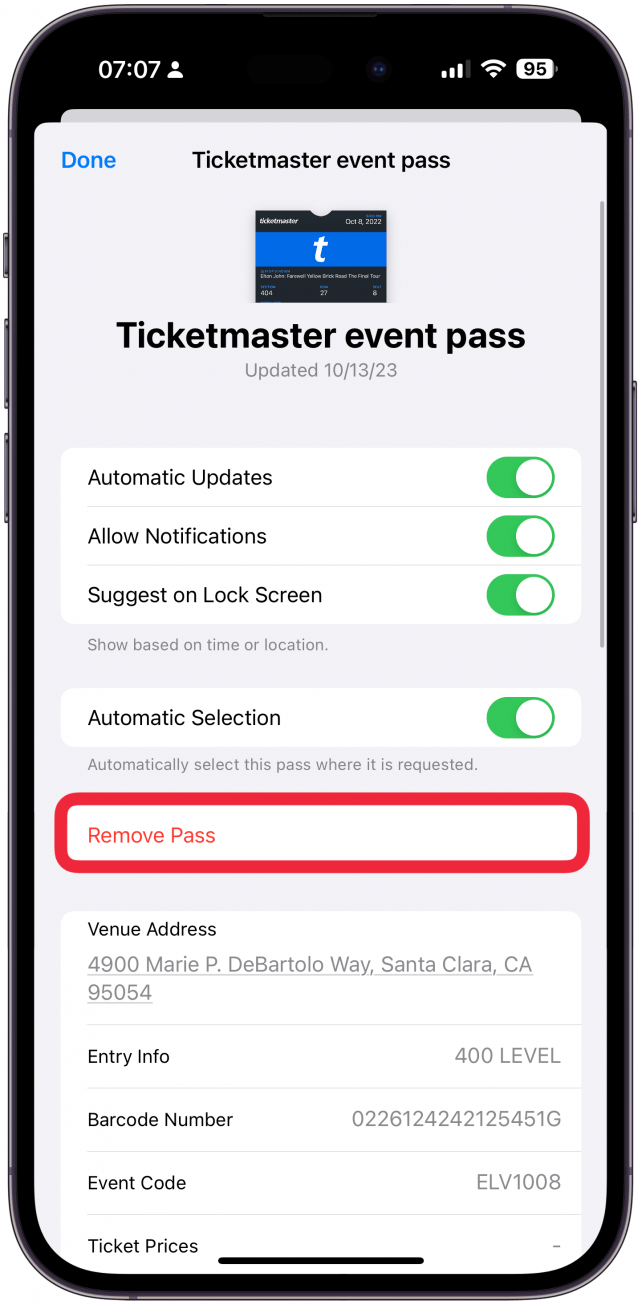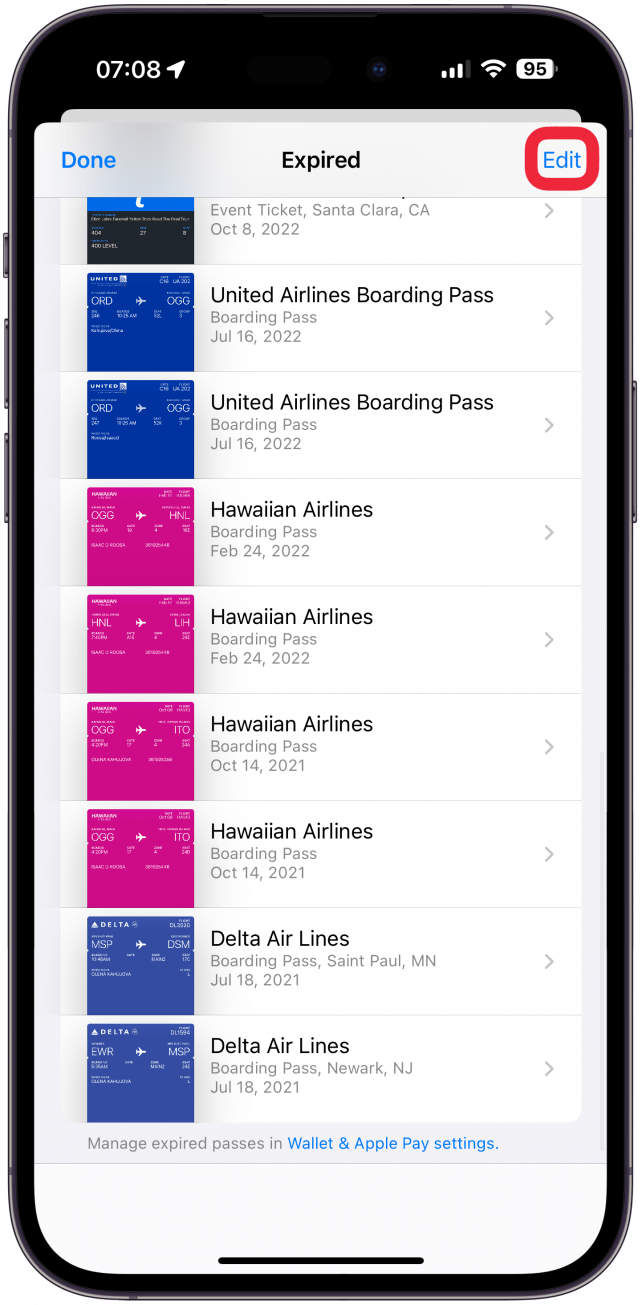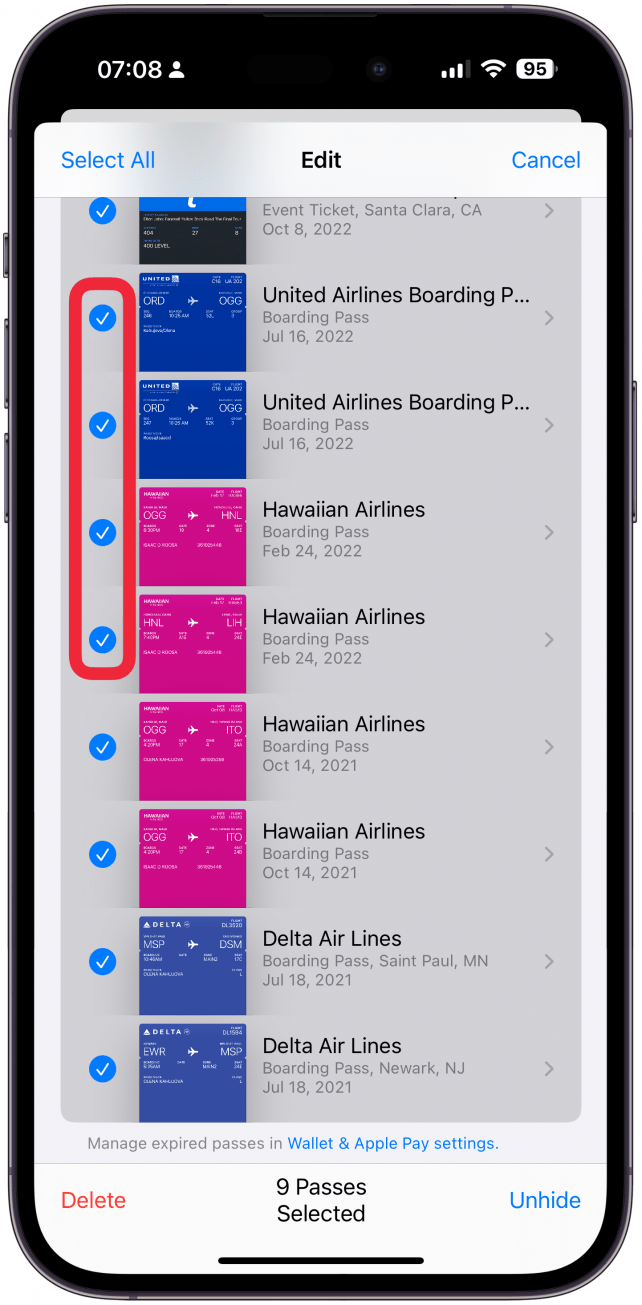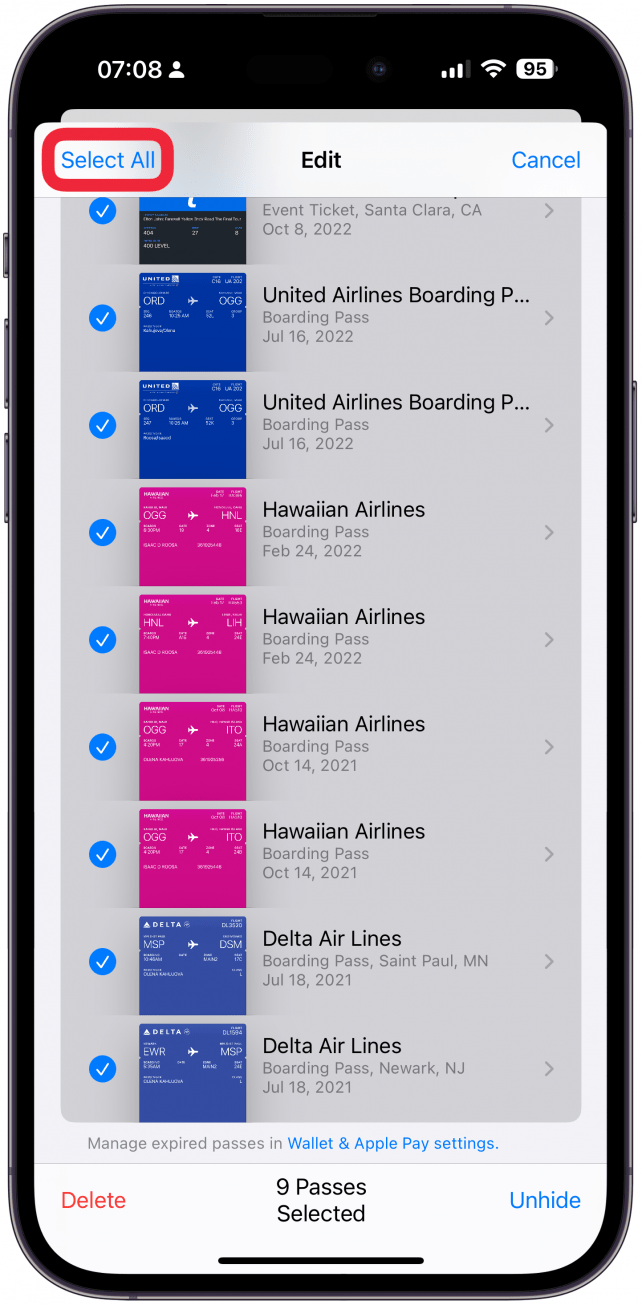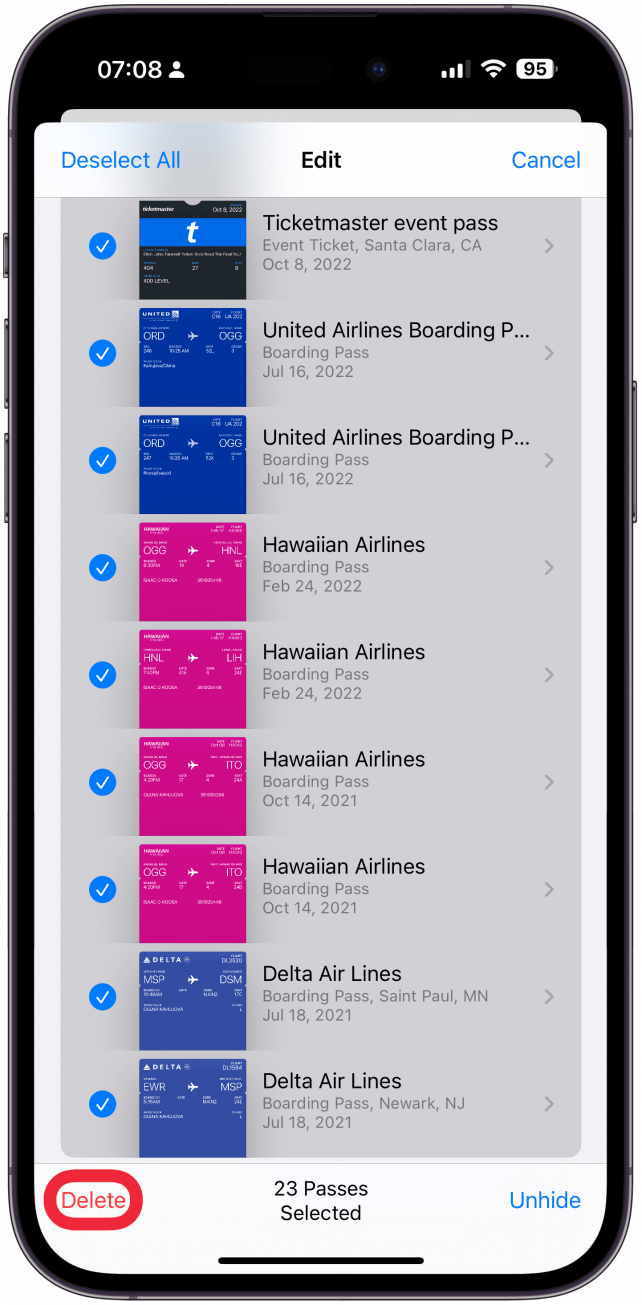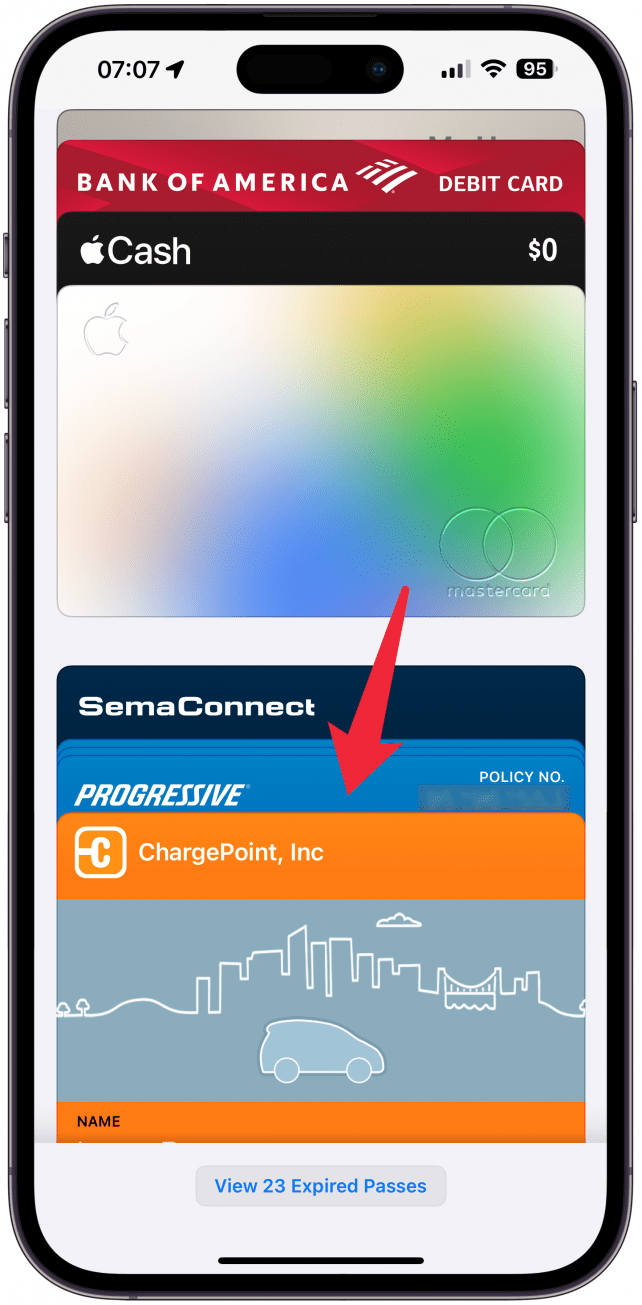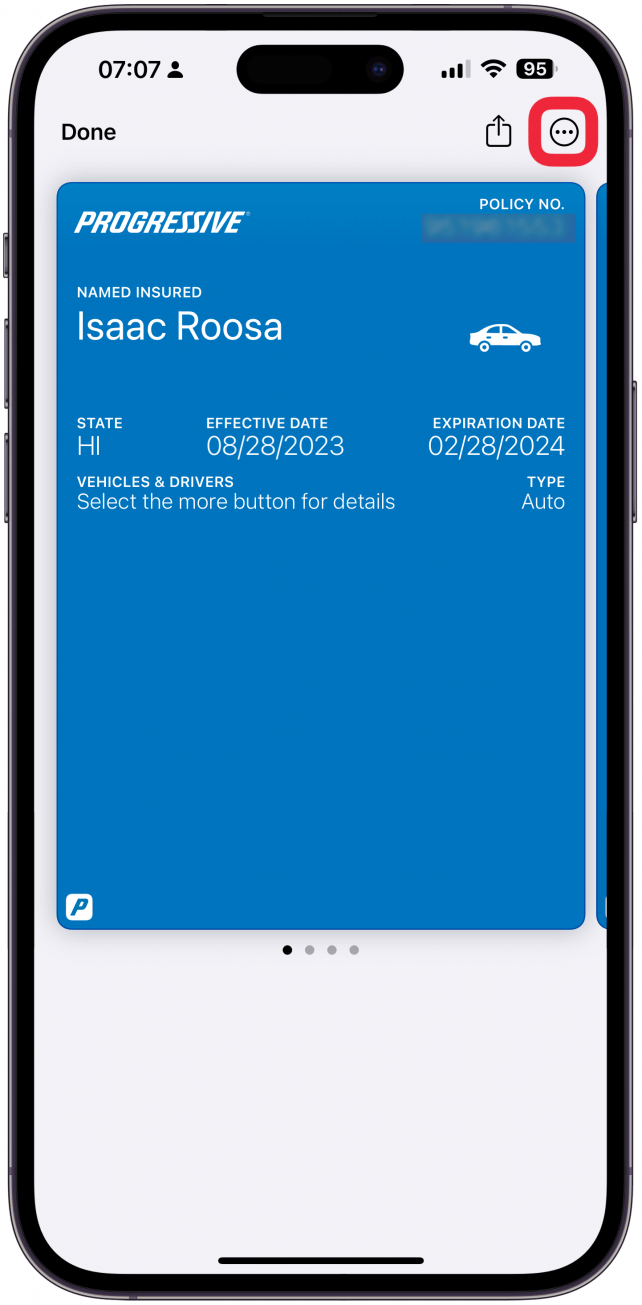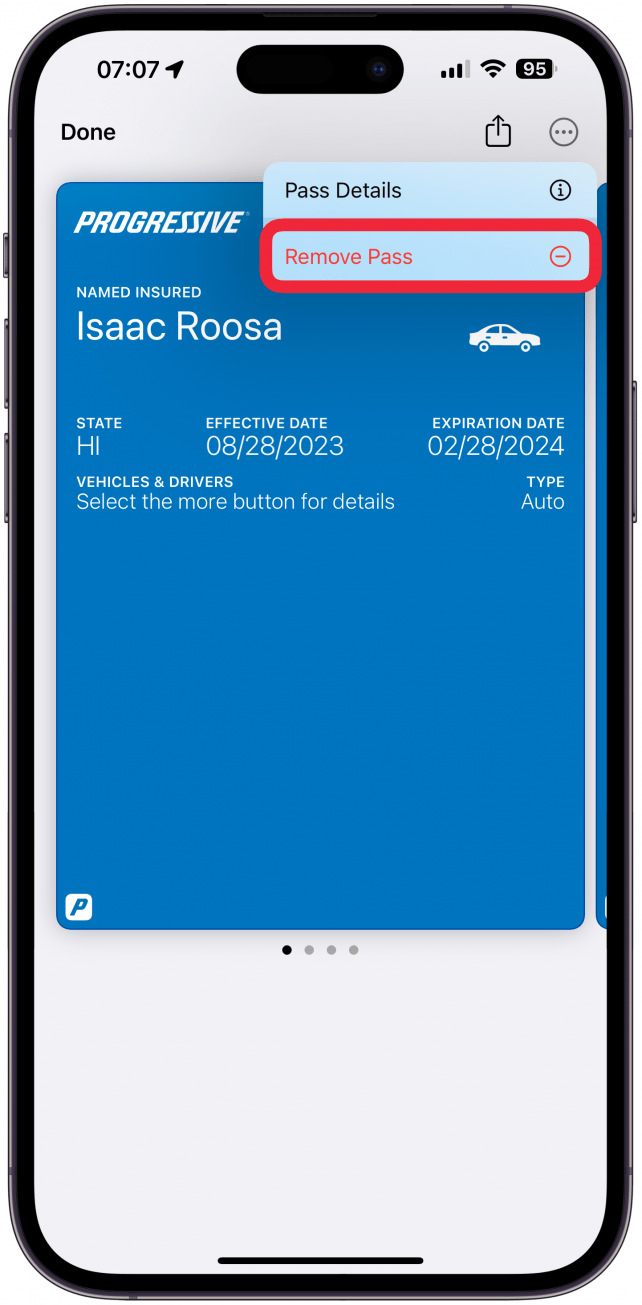Alle kort, nøgler, pass eller billetter, som du tilføjer til din Apple Wallet, bliver der, indtil du sletter dem manuelt. Afhængigt af hvilken type billet eller pass du har, kan trinnene til at slette den variere, men de er nemme at slette, når du ved, hvad du skal kigge efter.
Sådan sletter du billetter fra Apple Wallet
Når du vil fjerne billetter eller pass fra din Apple Wallet, er der flere steder, du kan lede for at finde dem. Sådan fjerner du billetter fra Apple Wallet:
- Åbn Wallet-appen, og sørg for, at du er i hovedmenuen i Wallet; det kan være nødvendigt at trykke på tilbage-knappen for at komme dertil, hvis du har et kort eller pas åbent.

- Rul ned, og tryk på Vis (antal) udløbne pass.

- Nu kan du trykke på et pas for at åbne det og trykke på Slet.

- Du kan også trykke på i-ikonet for at se flere oplysninger.

- Her kan du trykke på Remove Pass.

- Hvis du vender tilbage til siden med udløbne pass, kan du også trykke på Edit i øverste højre hjørne.

- Nu kan du vælge de pass, du ønsker at slette i samlet flok.

- Du kan også trykke på Vælg alle.

- Husk, at når du trykker på Slet, bliver du ikke bedt om at bekræfte, at du vil slette, så pas på, at du ikke kommer til at slette et kort eller en billet, som du gerne vil beholde.

- Tilbage i hovedmenuen i Wallet kan du se et kort, der ikke længere er gyldigt, og som ikke er flyttet til listen Expired, så der er ikke en indlysende mulighed for at slette det. Tryk for at åbne det.

- Tryk på Mere-ikonet (tre prikker).

- Vælg Fjern pass.

Nu ved du, hvordan du fjerner ting fra din Apple Wallet for at holde den ryddelig. For flere Apple Wallet-tips, tjek vores gratis [Tip of the Day-nyhedsbrev] (https://www.iphonelife.com/dailytips/index.php).
 Opdag din iPhones skjulte funktionerFå et dagligt tip (med skærmbilleder og klare instruktioner), så du kan mestre din iPhone på bare ét minut om dagen.
Opdag din iPhones skjulte funktionerFå et dagligt tip (med skærmbilleder og klare instruktioner), så du kan mestre din iPhone på bare ét minut om dagen.
Selvom udløbne adgangskort, billetter eller kort ikke optager meget plads, kan det være irriterende. I nogle tilfælde vil en udløbet biografbillet f.eks. automatisk dukke op på din iPhone, når du er i nærheden af den biograf, hvor du allerede har set den. Hvis du sletter dem, kan du undgå disse irriterende situationer eller at skulle rode rundt i en masse billetter og adgangskort for at finde det, du leder efter. Læs også [hvordan du sletter kort fra din Apple Wallet] (https://www.iphonelife.com/blog/31961/tip-day-how-to-change-credit-card-associated-your-apple-id).
OFTE STILLEDE SPØRGSMÅL
- Alle kort, nøgler, pass eller billetter, som du tilføjer til din Apple Wallet, bliver der, indtil du sletter dem manuelt. Afhængigt af hvilken type billet eller pass du har, kan trinnene til at slette den variere, men de er nemme at slette, når du ved, hvad du skal kigge efter.
- Sådan sletter du billetter fra Apple Wallet
- Når du vil fjerne billetter eller pass fra din Apple Wallet, er der flere steder, du kan lede for at finde dem. Sådan fjerner du billetter fra Apple Wallet: